FileZilla是一款常用的FTP客户端软件,用于文件的上传和下载。然而,有时我们可能会遇到无法启动传输的问题,并且收到一些报错信息。本文将介绍一些常见的FileZilla传输报错问题,以及相应的解决方法。

1.报错:无法连接到服务器
当在FileZilla中输入正确的主机地址、用户名和密码后,却无法连接到服务器时,可能是由于防火墙或安全软件阻止了FileZilla的访问。可以尝试关闭防火墙或在防火墙中添加FileZilla的例外规则来解决该问题。
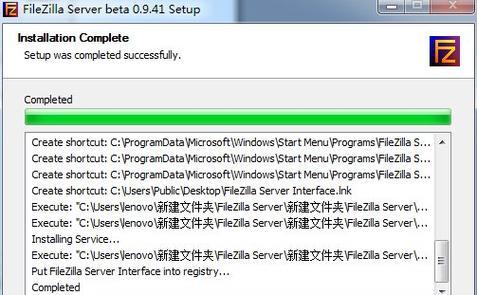
2.报错:连接超时
当连接到服务器后,长时间没有进行任何操作,FileZilla可能会因为连接超时而断开。解决方法是在FileZilla的设置中增加连接超时时间,或者在连接过程中保持活动状态,例如定期发送NOOP命令。
3.报错:无法读取文件列表
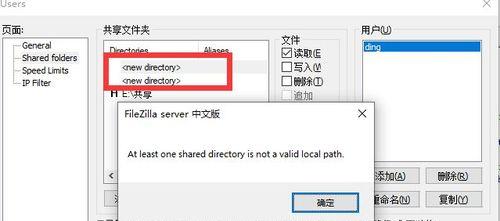
在连接到服务器后,FileZilla无法读取远程目录中的文件列表,导致无法进行文件传输。此问题可能是由于服务器端配置错误或权限限制导致的。可以联系服务器管理员确认配置是否正确,并检查是否具有适当的权限。
4.报错:传输中断
在进行文件传输时,FileZilla可能会突然中断,并显示传输失败的错误信息。这可能是由于网络故障、服务器错误或文件冲突等原因引起的。可以尝试重新连接服务器或检查文件是否正在被其他程序占用。
5.报错:文件大小限制
某些服务器可能会限制单个文件的大小,超过限制的文件将无法传输。这时可以尝试分割大文件,或者通过其他方式上传文件,如使用压缩格式或通过命令行工具进行上传。
6.报错:连接被拒绝
当无法连接到服务器,并显示“连接被拒绝”的错误信息时,可能是由于服务器端拒绝了FileZilla客户端的连接请求。可以尝试使用其他FTP客户端软件,或联系服务器管理员确认是否有IP地址限制或黑名单。
7.报错:本地文件路径无效
在选择本地文件进行上传时,如果FileZilla提示文件路径无效,则可能是因为路径中包含非法字符或文件名过长。修正该问题的方法是更改文件路径以符合操作系统的要求。
8.报错:远程服务器路径无效
在选择远程服务器路径进行下载或上传时,如果FileZilla提示路径无效,则可能是由于路径不存在或权限不足导致的。可以检查路径是否正确,并与服务器管理员确认是否具有足够的权限。
9.报错:FTP命令失败
在执行FTP命令时,FileZilla可能会返回“FTP命令失败”的错误信息。这可能是由于服务器端配置错误或网络故障引起的。可以尝试重新连接服务器,或者在FileZilla设置中更改FTP传输模式。
10.报错:无法建立数据连接
在进行文件传输时,FileZilla无法建立数据连接,并显示“无法建立数据连接”的错误信息。这可能是由于防火墙或路由器配置错误导致的。可以尝试关闭防火墙或在路由器上设置端口映射来解决该问题。
11.报错:远程服务器不支持被动模式
当尝试使用被动模式进行文件传输时,FileZilla显示“远程服务器不支持被动模式”的错误信息。这可能是由于服务器端不支持被动模式导致的。可以在FileZilla的设置中更改传输模式为主动模式来解决该问题。
12.报错:本地文件不存在
当选择本地文件进行上传时,FileZilla显示“本地文件不存在”的错误信息。这可能是因为选择的文件已被移动、删除或重命名,或者路径发生变化。可以确保文件存在并且路径正确,以解决该问题。
13.报错:远程文件不存在
在选择远程文件进行下载或删除时,FileZilla显示“远程文件不存在”的错误信息。这可能是因为文件已被其他程序删除或移动,或者路径发生变化。可以确认远程文件的存在并检查路径是否正确来解决该问题。
14.报错:TLS/SSL连接错误
在使用TLS/SSL连接到服务器时,FileZilla可能会遇到证书错误、加密算法不匹配等问题。可以在FileZilla的设置中调整TLS/SSL选项,或者联系服务器管理员解决证书相关问题。
15.报错:未知错误
当FileZilla出现未知错误并无法启动传输时,可以尝试重新安装FileZilla软件、更新到最新版本,或者查找FileZilla官方论坛等资源寻求帮助。
无法启动传输报错是使用FileZilla过程中常见的问题,但大多数情况下都可以通过调整配置、检查权限或与服务器管理员联系等方法来解决。希望本文提供的解决方案能够帮助读者顺利解决FileZilla传输报错问题。

介绍:随着技术的不断发展,越来越多的人选择使用U盘来启动IS...

SurfaceBook作为微软旗下的高端笔记本电脑,备受用户喜爱。然...

在如今数码相机市场的竞争中,索尼A35作为一款中级单反相机备受关注。...

在计算机使用过程中,主板BIOS(BasicInputOutputS...

在我们使用电脑时,经常会遇到一些想要截屏保存的情况,但是一般的截屏功...